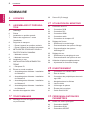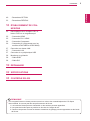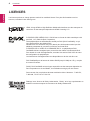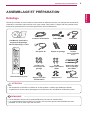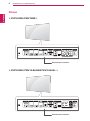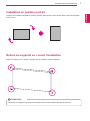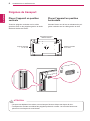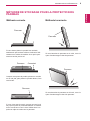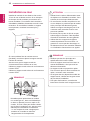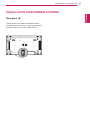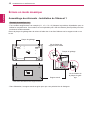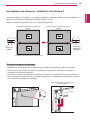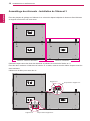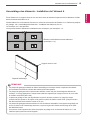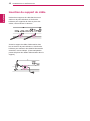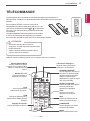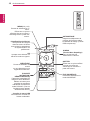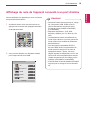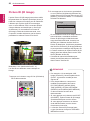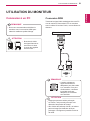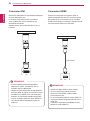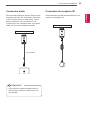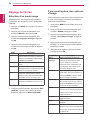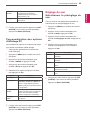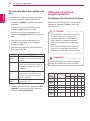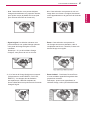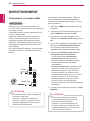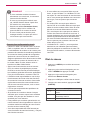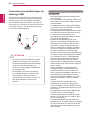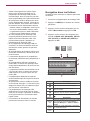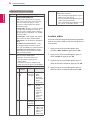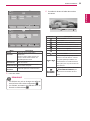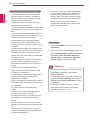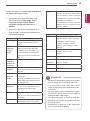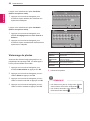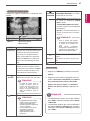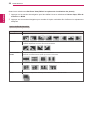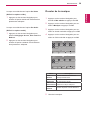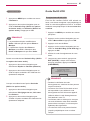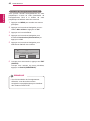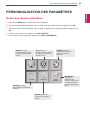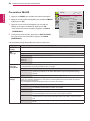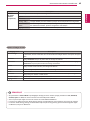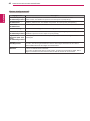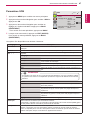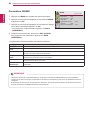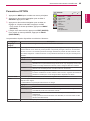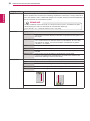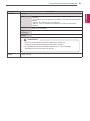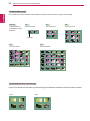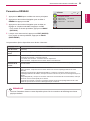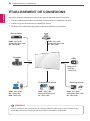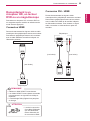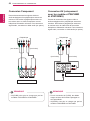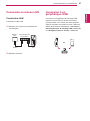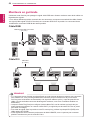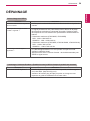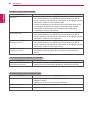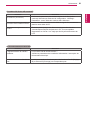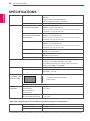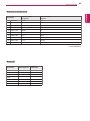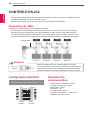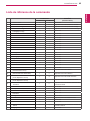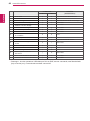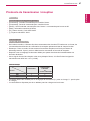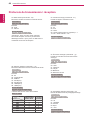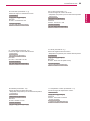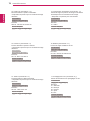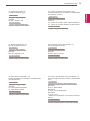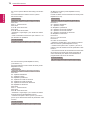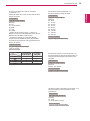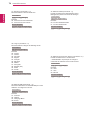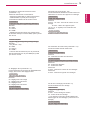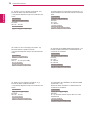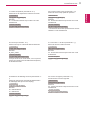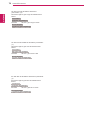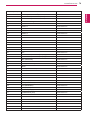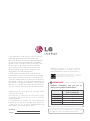LG 47WV30BR-M Le manuel du propriétaire
- Catégorie
- Téléviseurs
- Taper
- Le manuel du propriétaire

www.lg.com
MANUEL D'UTILISATION
MONITEUR DE
SIGNALISATION
47WV30MS
47WV30BR
47WV30BS
47WV30-BAAM
47WV30-BAAL
Veuillez lire attentivement ce manuel avant de mettre en service votre
produit et conservez-le an de pouvoir vous y référer ultérieurement.
MODÈLES DE MONITEUR DE SIGNALISATION
FRA
FRANÇAIS

2
FRA
FRANÇAIS
SOMMAIRE
SOMMAIRE
4 LICENCES
5 ASSEMBLAGE ET PRÉPARA-
TION
5 Déballage
6 Pièces
7 Installation en position portrait
7 Retirez les supports en L avant
l'installation
8 Poignées de transport
8 - Placer l'appareil en position verticale
8 - Placer l'appareil en position horizontale
9 MÉTHODE DE STOCKAGE POUR LA
PROTECTION DU PANNEAU
9 - Méthode correcte
9 - Méthode incorrecte
10 Installation au mur
11 INSTALLATION D'ÉQUIPEMENT EX-
TERNE
11 - Récepteur IR
12 Écrans en mode mosaïque
12 - Assemblage des éléments - Installation
de l'élément 1
13 - Assemblage des éléments - Installation
de l'élément 2
14 - Assemblage des éléments - Installation
de l'élément 3
15 - Assemblage des éléments - Installation
de l'élément 4
16 Insertion du support de câble
17 TÉLÉCOMMANDE
19 Affichage du nom de l'appareil connecté à
un port d'entrée
20 Picture ID (ID Image)
21 UTILISATION DU MONITEUR
21 Connexion à un PC
21 - Connexion RGB
22 - Connexion DVI
22 - Connexion HDMI
23 - Connexion audio
23 - Connexion du récepteur IR
24 Réglage de l'écran
24 - Sélection d'un mode image
24 - Personnalisation des options d'image
25 - Personnalisation des options
d'affichage PC
25 Réglage du son
25 - Sélectionner le préréglage du son
26 - Personnalisation des options de son
26 Utilisation d'options supplémentaires
26 - Ajustement du format de l'image
28 DIVERTISSEMENT
28 - Connexion à un réseau câblé
29 - État du réseau
30 - Connexion des périphériques de stock-
age USB
31 - Navigation dans les fichiers
32 - Lecture vidéo
36 - Visionnage de photos
39 - Écouter de la musique
41 - Guide DivX® VOD
43 PERSONNALISATION DES
PARAMÈTRES
43 Accès aux menus principaux
44 - Paramètres IMAGE
47 - Paramètres SON
48 - Paramètres HEURE

3
FRA
FRANÇAIS
SOMMAIRE
49 - Paramètres OPTION
53 - Paramètres RÉSEAU
54 ÉTABLISSEMENT DE CON-
NEXIONS
55 Raccordement à un récepteur HD, un
lecteur DVD ou un magnétoscope
55 - Connexion HDMI
55 - Connexion DVI - HDMI
56 - Connexion Composant
56 - Connexion AV (uniquement pour les
modèles 47WV30BR et 47WV30MS)
57 Connexion au réseau LAN
57 - Connexion LAN
57 Connexion à un périphérique USB
58 Moniteurs en guirlande
58 - Câble RGB
58 - Câble DVI
59 DÉPANNAGE
62 SPÉCIFICATIONS
64 CONTRÔLE RS-232
y
Les trois phénomènes suivants peuvent survenir en raison des caractéristiques du LCD Super
Narrow Bezel. Ils ne sont pas liés aux performances de l'écran.
1. Les bords de l'écran peuvent s'assombrir ou des ombres peuvent apparaître.
2. Une perte de lumière peut se produire en fonction de l' angle de vue.
3. Certains composants comme les bosses et attaches de guidage peuvent apparaître sur les bords
de l'écran.
REMARQUE

4
FRA
FRANÇAIS
LICENCES
HDMI, le logo HDMI et High-Definition Multimedia Interface sont des marques de
commerce ou des marques déposées de HDMI Licensing LLC.
À PROPOS DES VIDÉOS DIVX : DIVX® est un format de vidéo numérique créé
par DivX, LLC, filiale de Rovi Corporation.
Votre périphérique est officiellement certifié par DivX (DivX Certified®), ce qui
vous permet de lire des vidéos DivX.
Rendez-vous sur www.divx.com pour obtenir plus d'informations ainsi que des
utilitaires permettant de convertir vos fichiers au format DivX.
À PROPOS DE LA VIDÉO À LA DEMANDE DIVX : ce périphérique DivX
Certified® doit être enregistré pour pouvoir lire des vidéos à la demande DivX.
Pour obtenir le code d'enregistrement, accédez à la section DivX VOD du menu
de configuration du périphérique.
Les instructions d'enregistrement sont disponibles sur le site vod.divx.com.
DivX Certified® pour la lecture de vidéos DivX® jusqu'à 1080p en HD, y compris
le contenu Premium.
DivX®, DivX Certified® et leurs logos respectifs sont des marques déposées de
Rovi Corporation ou de ses filiales ; leur utilisation est régie par une licence.
Sous couvert d'un ou plusieurs brevets américains cités ci-dessous : 7 295 673,
7 460 668, 7 515 710 et 7 519 274.
Fabriqué sous licence de Dolby Laboratories. "Dolby" et le logo représentant un
double D sont des marques de commerce de Dolby Laboratories.
LICENCES
Les licences prises en charge peuvent varier d'un modèle à l'autre. Pour plus d'informations sur les
licences, consultez le site www.lg.com.

5
FRA
FRANÇAIS
ASSEMBLAGE ET PRÉPARATION
ASSEMBLAGE ET PRÉPARATION
Déballage
Vérifiez que la boîte de votre moniteur contient bien les éléments suivants. S'il manque des accessoires,
contactez le revendeur auprès duquel vous avez acheté votre produit. L'aspect réel des produits et des
accessoires présentés dans ce manuel peut différer de leurs illustrations.
y
Afin d'optimiser la sécurité et la durée de vie des produits, n'utilisez pas d'éléments piratés.
y
La garantie ne couvre pas les dommages ou les blessures dus à l'utilisation d'éléments piratés.
ATTENTION
y
Les accessoires fournis avec le produit diffèrent en fonction du modèle choisi.
y
Les caractéristiques des produits ou le contenu de ce manuel peuvent être modifiés sans avis
préalable en cas de mise à jour des fonctions.
REMARQUE
P
A
G
E
INPUT
ENERGY
SAVING
MARK
ARC
ON
OFF
. , !
ABC
DEF
GHI
JKL
MNO
PQRS
TUV
1/a/A
- * #
WXYZ
CLEAR
MONITOR
PSM
AUTO
MUTE
BRIGHT
NESS
MENU
POWER
OK
S.MENU
ID
BACK
TILE
ON
OFF
EXIT
Télécommande et piles
Cordon d'alimentation Câble DVI
Récepteur IR Plaque de guidage
Vis M4 x 10L
Pour plaque de
guidage
Support du câble
d'alimentation
Support en U
Vis M6
Support de fixation
VESA
Vis M4
Pour le support
en U
Support de câble
Pour le passage
des câbles
CD (Manuel d'utilisation,
programme SuperSign,
manuel SuperSign) / Carte
Câble RGB
Câble RS-232C

6
FRA
FRANÇAIS
ASSEMBLAGE ET PRÉPARATION
Pièces
Panneau de connexion
Panneau de connexion
DVI OUT DVI IN
COMPONENT IN
VIDEO AV IN AUIDO
RGB OUT
RGB IN
SPEAKER
(8Ω)
AUDIO
(RGB/DVI)
REMOTE
CONTROL IN
USB LAN
RS-232C
(CONTROL)
/DVI
DVI OUT DVI IN
COMPONENT IN
RGB OUT
RGB IN
SPEAKER
(8Ω)
AUDIO
(RGB/DVI)
REMOTE
CONTROL IN
USB LAN
AUDIO
RS-232C
(CONTROL)
/DVI
< 47WV30MS/47WV30BR >
< 47WV30BS/47WV30-BAAM/47WV30-BAAL >

7
FRA
FRANÇAIS
ASSEMBLAGE ET PRÉPARATION
Installation en position portrait
Lorsque vous installez l'appareil en position portrait, faites pivoter la face avant dans le sens des aiguilles
d'une montre.
Retirez les supports en L avant l'installation
Retirez les supports en L situés à chaque coin du moniteur avant l'installation.
Conservez ces supports. Ils vous serviront plus tard si vous souhaitez déplacer le moniteur.
REMARQUE

8
FRA
FRANÇAIS
ASSEMBLAGE ET PRÉPARATION
Placer l'appareil en position
verticale
Poignées de transport
Placer l'appareil en position
horizontale
Tenez les poignées verticales sur les côtés
gauche et droit ou les poignées gauche et droite
situées à l'arrière de l'écran.
Orientez l'écran vers le bas et maintenez les poi-
gnées verticales sur les côtés gauche et droit.
DVI OUT DVI IN
COMPONENT IN
RGB OUT
RGB IN
SPEAKER
(8Ω)
AUDIO
(RGB/DVI)
REMOTE
CONTROL IN
USB LAN
AUDIO
RS-232C
(CONTROL)
/DVI
Poignées gauche et
droite à l'arrière
Poignée verticale
sur le côté
Poignée verticale
sur le côté
y
Lorsque vous déplacez le moniteur, ne touchez pas l'écran et évitez tout risque de choc.
y
Transportez le moniteur en utilisant les poignées prévues à cet effet. Les coins de l'écran sont
pointus et vous risquez de vous blesser.
ATTENTION

9
FRA
FRANÇAIS
ASSEMBLAGE ET PRÉPARATION
Méthode correcte Méthode incorrecte
MÉTHODE DE STOCKAGE POUR LA PROTECTION DU
PANNEAU
Panneau
Panneau
Coussinet
Si vous devez placer le produit à la verticale,
saisissez-le par les deux côtés et inclinez-le déli-
catement en arrière de manière à ce que le pan-
neau ne touche pas le sol.
Lorsque vous posez le produit, placez un coussin
sur un sol plat, puis placez le produit dessus, face
vers le bas.
Si vous n'avez pas de coussin, assurez-vous que le sol
est propre et posez le produit délicatement en orientant
la face vers le bas ou vers le haut.
Veillez alors à ce
qu'aucun objet ne tombe sur le panneau.
Panneau
Panneau
Panneau
Si vous basculez le panneau sur le côté, vous ris-
quez d'endommager le bas du panneau.
Si vous basculez le panneau sur le bord, vous ris-
quez d'endommager le bord du panneau.

10
FRA
FRANÇAIS
ASSEMBLAGE ET PRÉPARATION
y
Débranchez le cordon d'alimentation avant
de déplacer ou d'installer le moniteur. Vous
éviterez ainsi tout risque d'électrocution.
y
Si vous fixez le moniteur au plafond ou sur
un mur oblique, le produit risque de tomber
et de provoquer des blessures graves.
Utilisez un support mural agréé par LG et
contactez votre revendeur local ou une
personne qualifiée.
y
Ne serrez pas trop les vis afin de ne pas
endommager le moniteur. Cela risquerait
d’entraîner l’annulation de votre garantie.
y
Utilisez des vis et supports de fixation
murale répondant à la norme VESA. La
garantie ne couvre pas les dommages ou
les blessures dus à une mauvaise utilisation
ou à l'utilisation d'accessoires non agréés.
y
N'utilisez que des vis répondant aux
spécifications de la norme VESA.
y
Le kit de support mural est fourni avec un
manuel d'installation, ainsi que tous les
éléments nécessaires.
y
Le support mural est proposé en option.
Pour en savoir plus sur les accessoires en
option, contactez votre revendeur.
y
La longueur des vis dépend du modèle de
support mural. Vérifiez leur longueur avant
de procéder à l'installation.
y
Pour plus d'informations, consultez les
instructions fournies avec le support mural.
REMARQUE
REMARQUE
N'installez pas le produit dans un endroit
non ventilé (par ex., dans une bibliothèque
ou dans un placard) ou sur un tapis ou un
coussin. Si vous n'avez pas d'autre solution
que de xer le produit au mur, assurez-vous
d'abord que la ventilation est sufsante.
- Le non-respect de cette consigne peut
entraîner un incendie en raison de
l'augmentation de la température.
Si vous souhaitez fixer le moniteur au mur
(facultatif), vous devez placer le support mural à
l'arrière du moniteur.
Assurez-vous que le support mural est
correctement fixé au moniteur et au mur.
Utilisez un support mural et des vis conformes aux
normes VESA.
Utilisez un support mural et des vis conformes aux
normes VESA.
Installation au mur
Installez le moniteur à une distance d'au moins
10 cm du mur et laissez environ 10 cm d'espace
de chaque côté du moniteur pour assurer une
bonne ventilation. Pour obtenir des instructions
d'installation détaillées, demandez conseil à votre
revendeur. Si vous désirez installer un support
mural pivotant, consultez le manuel qui s'y
rapporte.
10 cm
10 cm
10 cm
10 cm
20 cm
ATTENTION

11
FRA
FRANÇAIS
ASSEMBLAGE ET PRÉPARATION
INSTALLATION D'ÉQUIPEMENT EXTERNE
Récepteur IR
Permet de placer un capteur de télécommande à
l'emplacement de votre choix. Cet écran peut ensuite
contrôler d'autres écrans via un câble RS-232.
AUDIO
(RGB/DVI)
REMOTE
CONTROL IN

12
FRA
FRANÇAIS
ASSEMBLAGE ET PRÉPARATION
Assemblage des éléments - Installation de l'élément 1
Écrans en mode mosaïque
*Exemple de mosaïque 2 x 2
* Les nombres assignés dans cet exemple (n°1, n°2, n°3, n°4) illustrent la procédure d'installation pour en
faciliter la compréhension. Ces nombres ne correspondent pas à l'ID de l'élément (Set ID) utilisé pour faire
fonctionner la télécommande.
Placez la plaque de guidage dans la rainure à l'aide des vis et fixez l'élément sur le support mural ou sur
le mur.
* Dans l'illustration, le support mural est grisé pour que vous puissiez bien le distinguer.
Plaque de guidage
Plaque de guidage
Vis de xation du
support mural VESA
Support mural
Vis de fixation de
la plaque de guid-
age
<Vue arrière de l'élément avec support mural>

13
FRA
FRANÇAIS
ASSEMBLAGE ET PRÉPARATION
<Éléments assemblés avec les plaques de
guidage>
<Éléments après le retrait des plaques de
guidage>
<Retrait de la plaque de guidage via
l'intervalle latéral>
Assemblage des éléments - Installation de l'élément 2
Retrait des plaques de guidage
* Desserrez les vis des plaques de guidage situées à l'arrière de l'élément puis retirez les plaques.
* Dès que les vis sont retirées, les plaques de guidage ne tiennent plus. Vous devez les retirer de
l'intervalle par les côtés de l'élément.
* Vous pouvez effectuer cette opération uniquement si l'espace entre l'élément et le support mural ou le
mur est suffisant pour desserrer les vis. (Veuillez vérifier qu'il y a suffisamment d'espace pour retirer les
vis avant de fixer les plaques de guidage.)
Assemblez l'élément 2 et l'élément 1 en utilisant les plaques de guidage situées sur le côté supérieur de
l'élément 1 et fixez les deux éléments au support mural ou au mur.
Retirez les plaques de guidage après avoir assemblé les éléments.
Plaque de
guidage
<Vue arrière de l'élément avec support mural>
Retrait des
plaques de
guidage

14
FRA
FRANÇAIS
ASSEMBLAGE ET PRÉPARATION
<Élément 1 et élément 2 assemblés> <Élément 3 à assembler>
Fixez les plaques de guidage sur l'élément 3 en suivant les étapes indiquées ci-dessus et fixez l'élément
au support mural ou au mur sans serrer.
Réduisez l'espace entre les côtés des éléments en utilisant l'accessoire de fixation en U.
Fixez les deux moniteurs à l'aide des vis fournies. À ce stade, assurez-vous de réduire l'espace entre les
deux moniteurs.
Utilisez une clé Allen pour serrer les vis.
Assemblage des éléments - Installation de l'élément 3
#2
#1
#3
Support en U
Support en U
Vis pour xer le support en U
Vis pour xer le support en U

15
FRA
FRANÇAIS
ASSEMBLAGE ET PRÉPARATION
Élément 4 assemblé aux autres éléments
(mosaïque 2 x 2)
Support mural ou mur
Dispositif d'afchage
Fixez l'élément 4 au support mural ou au mur sans serrer et réduisez l'espace entre les éléments à l'aide
des accessoires de fixation en U.
Quand l'élément 4 est fermement fixé au mur, retirez les accessoires de fixation en U. Retirez les plaques
de guidage. Voir <Assemblage des éléments - Installation des éléments 2 et 3>.
La mosaïque 2 x 2 est terminée.
Vous pouvez réaliser différentes combinaisons de mosaïques, par exemple 3 x 3.
Assemblage des éléments - Installation de l'élément 4
y
Les plaques de guidage permettant de réaliser l'assemblage en mosaïque doivent uniquement être utilisées
pour assembler les éléments et doivent être retirées après cette opération.
y
Les plaques de guidage doivent uniquement être utilisées comme outil pour l'assemblage des éléments en
mosaïque. La charge appliquée sur chaque élément doit être supportée par le support mural ou le mur à l'aide
du montant mural VESA (800 x 400).
y
La plaque de guidage ne sert que de guide dans la jonction des deux moniteurs. La charge de chaque
moniteur doit être répartie sur le support mural grâce au système de fixation murale VESA. (Chaque moniteur
doit être fermement fixé à la fixation murale ou au mur.)
y
Les plaques de guidage doivent être retirées une fois les éléments assemblés. Si les supports de guidage sont
encore en place lors de l'assemblage des écrans, soyez très vigilant afin d'éviter tout dommage dû au poids
des différentes pièces.
y
Vous pouvez monter l'appareil sans utiliser les plaques de guidage ni les accessoires de fixation en U ; cela
n'affectera pas les performances de l'appareil.
REMARQUE

16
FRA
FRANÇAIS
ASSEMBLAGE ET PRÉPARATION
Insérez deux supports de câble dans les trous
situés sur la partie inférieure, à l'arrière de
l'élément pour organiser la mise en place des
câbles, comme illustré ci-dessous.
Vissez le support du câble d'alimentation dans
le trou situé sur la partie inférieure, à l'arrière de
l'élément pour maintenir les câbles d'alimentation
ensemble, comme indiqué. (Cette manipulation
permet de placer les câbles d'alimentation dans le
support.)
Insertion du support de câble

17
FRA
FRANÇAIS
TÉLÉCOMMANDE
TÉLÉCOMMANDE
Les descriptions dans ce manuel sont données par rapport aux touches de la
télécommande. Veuillez lire ce guide attentivement afin d'utiliser correctement votre
Moniteur.
Pour remplacer les piles, ouvrez le couvercle du
compartiment des piles, insérez deux piles de 1,5 V de
type AAA en respectant la polarité et , et refermez le
couvercle. Pour retirer les piles, procédez à l'inverse de
leur insertion.
Les piles et batteries internes au produit ou raccordées
à celui-ci ne doivent pas être exposées à une chaleur
excessive telle que celle du soleil, d’un feu ou d’une origine similaire
Veillez à orienter la télécommande vers le capteur situé sur le moniteur.
ATTENTION
y
N'associez pas des piles neuves et
anciennes, car cela risquerait d'endommager
la télécommande.
y
Veillez à orienter la télécommande vers le
capteur situé sur le moniteur.
P
A
G
E
INPUT
ENERGY
SAVING
MARK
ARC
ON
OFF
1
. , !
2
ABC
3
DEF
4
GHI
5
JKL
6
MNO
7
PQRS
8
TUV
9
1/a/A
0
- * #
WXYZ
CLEAR
OK
S.MENU
MONITOR
PSM
AUTO
MUTE
BRIGHT
NESS
MENU
ID
BACK
TILE
ON
OFF
EXIT
POWER
P
A
G
E
INPUT
ENERGY
S
AVIN
G
MARK
AR
C
1
. , !
2
ABC
3
DEF
4
G
HI
5
J
K
L
6
M
N
O
7
PQ
RS
7
7
8
TUV
9
1/a/A
0
-
*
#
WXYZ
C
LEA
R
ON
OF
F
MONITOR
MONITOR
PSM
MU
T
E
BRI
G
H
T
N
ESS
PO
WE
R
P
A
G
E
INPUT
ENERGY
SAVING
MARK
ARC
ON
OFF
. , !
ABC
DEF
GHI
JKL
MNO
PQRS
TUV
1/a/A
- * #
WXYZ
CLEAR
OK
S.MENU
MONITOR
PSM
AUTO
MUTE
BRIGHT
NESS
MENU
ID
BACK
TILE
ON
OFF
EXIT
POWER
Bouton Marche/Arrêt
Permet d'allumer le poste
lorsqu'il est en veille ou de le
mettre en veille lorsqu'il est
éteint.
Monitor On / Off
Permet d'éteindre et
d'allumer le moniteur.
1/a/A
Vous ne pouvez pas
sélectionner ce bouton.
« Économie d'énergie »
Règle le mode « Économie
d'énergie » du PRODUIT.
SOURCE D'ENTRÉE
Si vous appuyez une fois sur
ce bouton, la fenêtre Signal
d'entrée suivante apparaît.
Utilisez ce bouton pour
sélectionner le type de signal
que vous souhaitez.
Nombre et alphabet
Permet de saisir des chiffres.
Vous ne pouvez pas
sélectionner l'alphabet.
Clear
Vous ne pouvez pas
sélectionner ce bouton.
PSM
Permet de sélectionner le
mode Picture Status (État de
l'image).
Réglage du volume
Permet de régler le volume.
ARC
Permet de sélectionner le
mode Format de l'image.
LUMINOSITÉ
Permet de passer à l'écran
suivant ou précédent.
MUTE
Active ou désactive le son.

18
FRA
FRANÇAIS
TÉLÉCOMMANDE
P
A
G
E
INPUT
ENERGY
SAVING
MARK
ARC
ON
OFF
1
. , !
2
ABC
3
DEF
4
GHI
5
JKL
6
MNO
7
PQRS
8
TUV
9
1/a/A
0
- * #
WXYZ
CLEAR
OK
S.MENU
MONITOR
PSM
AUTO
MUTE
BRIGHT
NESS
MENU
ID
BACK
TILE
ON
OFF
EXIT
POWER
OK
S
.MEN
U
AUTO
MEN
U
ID
BA
C
K
T
IL
E
ON
OFF
E
XIT
P
A
G
E
INPUT
ENERGY
SAVING
MARK
ARC
ON
OFF
. , !
ABC
DEF
GHI
JKL
MNO
PQRS
TUV
1/a/A
- * #
WXYZ
CLEAR
OK
S.MENU
MONITOR
PSM
AUTO
MUTE
BRIGHT
NESS
MENU
ID
BACK
TILE
ON
OFF
EXIT
POWER
S.MENU
(Touche Menu SuperSign)
Vous ne pouvez pas
sélectionner ce bouton.
QUITTER
Efface tout ce qui est affiché
à l'écran et revient au
visionnage du moniteur à
partir des menus.
TILE (MOSAÏQUE)
Permet de sélectionner le
mode MOSAÏQUE.
MENU(Voir p.43)
Permet de sélectionner un
menu.
Efface tout ce qui est
affiché à l'écran et revient à
l'affichage écran à partir des
menus.
(Haut/Bas/Gauche/Droite)
Vous permet de naviguer
dans les menus à l'écran
et de régler les paramètres
du système selon vos
préférences.
OK
Accepte votre sélection ou
affiche le mode en vigueur.
PRÉCÉDENT
Permet à l'utilisateur de
revenir
sur une étape dans une
application interactive.
Contrôle du menu USB
Permettent de contrôler un
lecteur multimédia.
ID ON/OFF
(ACTIVATION /
DÉSACTIVATION ID)
Permet de paramétrer l'ID
image ou de le désactiver.
Utilisez ce bouton pour
contrôler les moniteurs
individuels connectés en
mode RS-232C. (Pour un
fonctionnement optimal,
définissez les Set ID.)
AUTOMATIQUE
Règle automatiquement la
position de l'image et réduit
l'instabilité de l'image. (Entrée
RGB uniquement)

19
FRA
FRANÇAIS
TÉLÉCOMMANDE
Affichage du nom de l'appareil connecté à un port d'entrée
Permet d'afcher les appareils qui sont connectés
aux ports d'entrée externes.
P
A
G
E
INPUT
ENERGY
SAVING
MARK
ARC
ON
OFF
. , !
ABC
DEF
GHI
JKL
MNO
PQRS
TUV
1/a/A
- * #
WXYZ
CLEAR
OK
S.MENU
MONITOR
PSM
AUTO
MUTE
BRIGHT
NESS
MENU
ID
BACK
TILE
ON
OFF
EXIT
POWER
P
A
G
E
INPUT
ENERGY
SAVING
MARK
ARC
ON
OFF
. , !
ABC
DEF
GHI
JKL
MNO
PQRS
TUV
1/a/A
- * #
WXYZ
CLEAR
OK
S.MENU
MONITOR
PSM
AUTO
MUTE
BRIGHT
NESS
MENU
ID
BACK
TILE
ON
OFF
EXIT
POWER
1 Accédez à l'écran de la Liste des sources et
appuyez sur le bouton bleu (étiquette d'entrée)
de la télécommande.
2 Vous pouvez attribuer une étiquette d'entrée
pour chaque entrée sauf l'USB.
y
Sources d'entrée externes prises en charge :
AV, Composant, RGB, HDMI et DVI-D.
(Source d'entrée AV uniquement prise
en charge par les modèles 47WV30BR
et 47WV30MS)
y
Étiquettes disponibles : VCR, DVD,
décodeur, satellite, jeu, PC, Blue-ray, HD-
DVD
y
Les étiquettes d'entrée sont affichées sur
l'écran Input Label ou en haut à gauche de
l'écran quand vous modifiez le paramètre
d'entrée externe.
y
Pour les signaux compatibles DTV/PC,
tels que 1080p 60 Hz, les paramètres de
l'écran peuvent changer en fonction de
l'étiquette d'entrée. L'option Just scan
(Signal original) est disponible si un PC est
connecté en tant que périphérique externe.
(1080p uniquement pris en charge par les
modèles 47WV30BR et 47WV30MS)
y
47WV30-BAAL/47WV30-BAAM/47WV30BS
ne prend pas en charge la source d'entrée
AV.
REMARQUE
Labels des sources
Fermer
Component
AV
RGB
HDMI
DVI-D

20
FRA
FRANÇAIS
TÉLÉCOMMANDE
Picture ID (ID Image)
L'option Picture ID (ID Image) permet de modifier
les paramètres d'un élément spécifique (écran) à
l'aide d'un récepteur IR unique pour la multivision.
L'élément qui reçoit le signal IR communique
avec un autre élément via le connecteur RS232.
Chaque élément est identifié par un Set ID (ID
de l'élément). Si vous attribuez le Picture ID
(ID Image) à l'aide de la télécommande, vous
ne pouvez contrôler à distance que les écrans
possédant les mêmes Picture ID et Set ID.
P
A
G
E
INPUT
ENERGY
SAVING
MARK
ARC
ON
OFF
. , !
ABC
DEF
GHI
JKL
MNO
PQRS
TUV
1/a/A
- * #
WXYZ
CLEAR
OK
S.MENU
MONITOR
PSM
AUTO
MUTE
BRIGHT
NESS
MENU
ID
BACK
TILE
ON
OFF
EXIT
POWER
P
A
G
E
INPUT
ENERGY
SAVING
MARK
ARC
ON
OFF
. , !
ABC
DEF
GHI
JKL
MNO
PQRS
TUV
1/a/A
- * #
WXYZ
CLEAR
OK
S.MENU
MONITOR
PSM
AUTO
MUTE
BRIGHT
NESS
MENU
ID
BACK
TILE
ON
OFF
EXIT
POWER
y
Par exemple, si 2 est assignée à l'ID
image (Picture ID), l'écran supérieur droit
(Set ID : 2) peut être contrôlé par des
signaux IR.
y
Pour chaque élément, vous pouvez
modifier les paramètres des menus
PICTURE (IMAGE), AUDIO (SON),
TIME (HEURE), OPTION, NETWORK
(RÉSEAU) et MY MEDIA (MES MÉDIAS)
ou les touches de fonction de la
télécommande.
y
Si vous appuyez sur le bouton vert ID OFF
(ID ARRÊT), l'option Picture ID (ID Image)
sera désactivée pour tous les écrans.
Si vous appuyez ensuite sur un bouton
de la télécommande, tous les écrans
fonctionnent à nouveau.
y
La fonction Picture ID (ID Image) peut
ne pas fonctionner lorsque le mode MES
MÉDIAS est activé.
REMARQUE
ID Image
Fermer
◀
Arrêt
▶
AUDIO
(RGB/DVI)
REMOTE
CONTROL IN
RS-232C OUT
RS-232C IN
RS-232C OUT
RS-232C IN
RS-232C OUT
RS-232C IN
Récepteur IR
ID Image
Fermer
◀
Arrêt
▶
1 Appuyez sur le bouton rouge ID On (ID Marche)
sur la télécommande.
2 Si vous appuyez sur les boutons gauche/droit
ou sur le bouton ON (Marche) plusieurs fois,
l'option Picture ID (ID Image) bascule sur OFF
(ARRÊT), puis sur les chiffres 1 à 4. Attribuez
l'ID désiré à l'élément.
y
Si vous attribuez le Set ID à chaque élément
avec multivision, et attribuez ensuite le
Picture ID (ID Image) à l'aide du bouton
rouge de la télécommande, la touche est
affichée pour l'élément doté de Set ID et
Picture ID identiques. Un élément possédant
des Set ID et Picture ID (ID Image) différents
ne peut pas être contrôlé par des signaux IR.
y
La valeur maximum de l'option Picture ID (ID
Image) peut être définie dans le menu Total
Set ID (Nombre de Set ID).
y
Consultez le manuel d'installation pour
obtenir plus d'informations sur l'attribution
dans le menu Total Set ID.
Multivision 2 X 2 (Nombre de Set ID : 4)
Les Set ID sont attribués comme indiqué sur
l'image.
La page est en cours de chargement...
La page est en cours de chargement...
La page est en cours de chargement...
La page est en cours de chargement...
La page est en cours de chargement...
La page est en cours de chargement...
La page est en cours de chargement...
La page est en cours de chargement...
La page est en cours de chargement...
La page est en cours de chargement...
La page est en cours de chargement...
La page est en cours de chargement...
La page est en cours de chargement...
La page est en cours de chargement...
La page est en cours de chargement...
La page est en cours de chargement...
La page est en cours de chargement...
La page est en cours de chargement...
La page est en cours de chargement...
La page est en cours de chargement...
La page est en cours de chargement...
La page est en cours de chargement...
La page est en cours de chargement...
La page est en cours de chargement...
La page est en cours de chargement...
La page est en cours de chargement...
La page est en cours de chargement...
La page est en cours de chargement...
La page est en cours de chargement...
La page est en cours de chargement...
La page est en cours de chargement...
La page est en cours de chargement...
La page est en cours de chargement...
La page est en cours de chargement...
La page est en cours de chargement...
La page est en cours de chargement...
La page est en cours de chargement...
La page est en cours de chargement...
La page est en cours de chargement...
La page est en cours de chargement...
La page est en cours de chargement...
La page est en cours de chargement...
La page est en cours de chargement...
La page est en cours de chargement...
La page est en cours de chargement...
La page est en cours de chargement...
La page est en cours de chargement...
La page est en cours de chargement...
La page est en cours de chargement...
La page est en cours de chargement...
La page est en cours de chargement...
La page est en cours de chargement...
La page est en cours de chargement...
La page est en cours de chargement...
La page est en cours de chargement...
La page est en cours de chargement...
La page est en cours de chargement...
La page est en cours de chargement...
La page est en cours de chargement...
La page est en cours de chargement...
La page est en cours de chargement...
-
 1
1
-
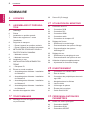 2
2
-
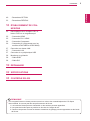 3
3
-
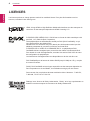 4
4
-
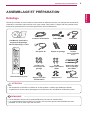 5
5
-
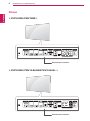 6
6
-
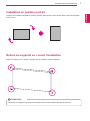 7
7
-
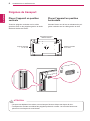 8
8
-
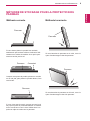 9
9
-
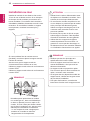 10
10
-
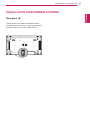 11
11
-
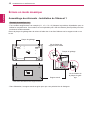 12
12
-
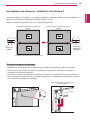 13
13
-
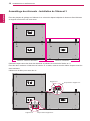 14
14
-
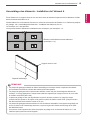 15
15
-
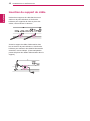 16
16
-
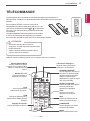 17
17
-
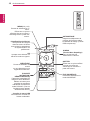 18
18
-
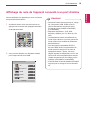 19
19
-
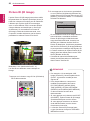 20
20
-
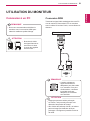 21
21
-
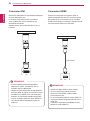 22
22
-
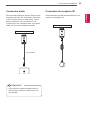 23
23
-
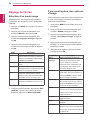 24
24
-
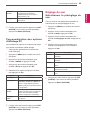 25
25
-
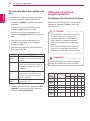 26
26
-
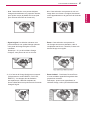 27
27
-
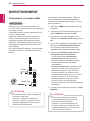 28
28
-
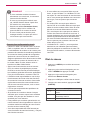 29
29
-
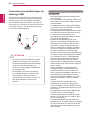 30
30
-
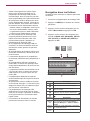 31
31
-
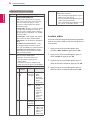 32
32
-
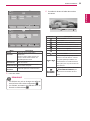 33
33
-
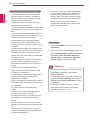 34
34
-
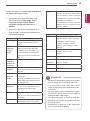 35
35
-
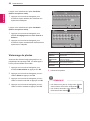 36
36
-
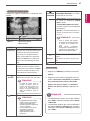 37
37
-
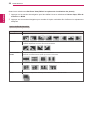 38
38
-
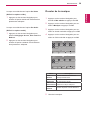 39
39
-
 40
40
-
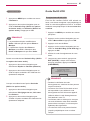 41
41
-
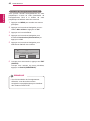 42
42
-
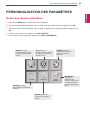 43
43
-
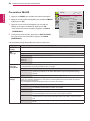 44
44
-
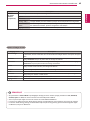 45
45
-
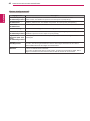 46
46
-
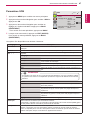 47
47
-
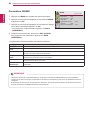 48
48
-
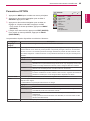 49
49
-
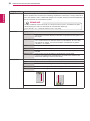 50
50
-
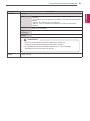 51
51
-
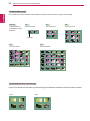 52
52
-
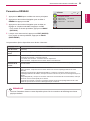 53
53
-
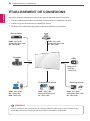 54
54
-
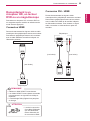 55
55
-
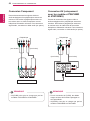 56
56
-
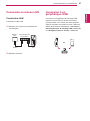 57
57
-
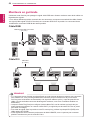 58
58
-
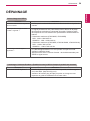 59
59
-
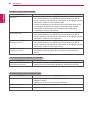 60
60
-
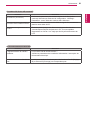 61
61
-
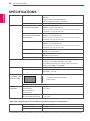 62
62
-
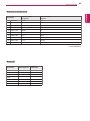 63
63
-
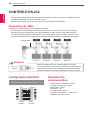 64
64
-
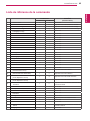 65
65
-
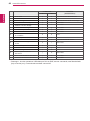 66
66
-
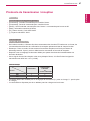 67
67
-
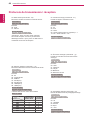 68
68
-
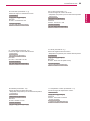 69
69
-
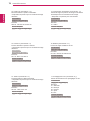 70
70
-
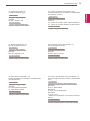 71
71
-
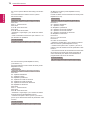 72
72
-
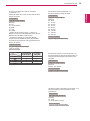 73
73
-
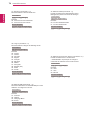 74
74
-
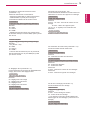 75
75
-
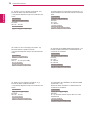 76
76
-
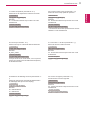 77
77
-
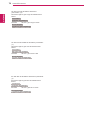 78
78
-
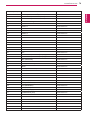 79
79
-
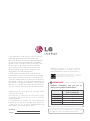 80
80
-
 81
81
LG 47WV30BR-M Le manuel du propriétaire
- Catégorie
- Téléviseurs
- Taper
- Le manuel du propriétaire
Documents connexes
-
LG 47WV30BR-B Le manuel du propriétaire
-
LG 47WX50MF-B Le manuel du propriétaire
-
LG 47WS50MS-B Le manuel du propriétaire
-
LG 42WL10MS-B Le manuel du propriétaire
-
LG 47WL10MS-B Le manuel du propriétaire
-
LG 32WL30MS-B Le manuel du propriétaire
-
LG 55WX30 Le manuel du propriétaire
-
LG 47WV30BS Le manuel du propriétaire
-
LG 38WR50MS-B Le manuel du propriétaire
-
LG 38WR50MS-B Le manuel du propriétaire